使用 AirPlay 或 AirPlay 鏡像,您可以將視頻或照片從 iOS 設備流式傳輸到 Apple TV,這樣您就可以欣賞 iDevice 螢幕上的電影、視頻遊戲、照片、PPT 和所有內容到高清電視,螢幕更大,用戶體驗更好。但是,並非每個人都有 Apple TV 或 Mac。在許多情況下,事實是人們同時擁有iPhone / iPad和 Windows 計算機(Windows 11/10/8/7 / Vista / XP)。那麼是否可以將 iPhone 流式傳輸到 Windows PC 而不是 Apple TV 或 Mac?答案是肯定的,只要您有第三方AirPlay接收器來説明您。請繼續閱讀以瞭解詳細資訊。
方法 1.如何使用 LonelyScreen 將 iPhone/iPad 鏡像到 Windows PC
方法 2.如何使用 ApowerMirror 將 iPhone 流式傳輸到 PC
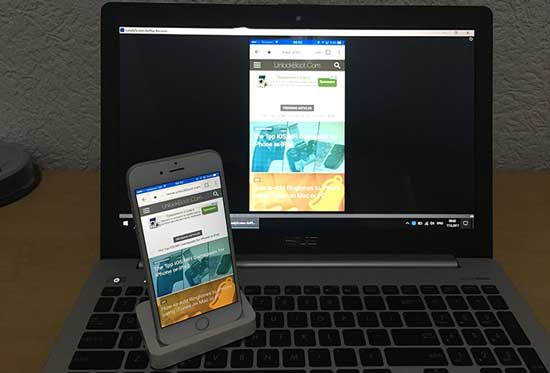
LonelyScreen 是一款免費且易於使用的 AirPlay 接收器,適用於 Windows PC 和 Mac,它允許您接收從 iPhone/iPad 發送到 Apple TV 等 Windows 電腦的任何內容。您需要做的就是在 Windows PC(Win10、Win8/8.1、Win7、Vista、 Windows 2000 Windows Server 2003)上下載並安裝 LonelyScreen,您無需在 iOS 設備上安裝任何東西即可使用它。您可以參考以下說明,逐步將iPhone流式傳輸到具有Lonely Screen Windows PC。
步驟 1。在您的電腦上下載並 安裝 LonelyScreen for Windows PC 。
- 如果您運行的是 Windows Firewall,您可能會在安裝 LonelyScreen 時收到一條通知,告知 Windows Firewall 已阻止某些功能。請勾選您希望允許 LonelyScreen 通信的網路類型。這裡請注意,不建議使用公共網路,因為它們不是很安全。
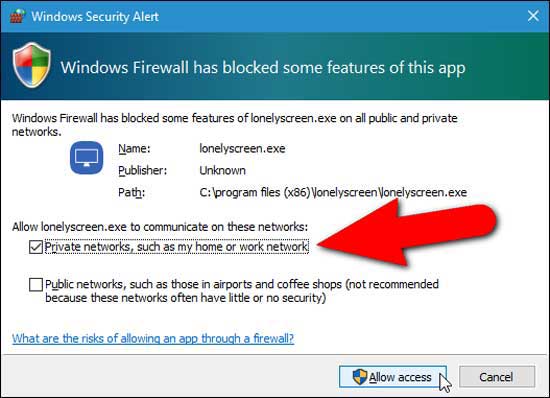
- 然後 LonelyScreen 將在安裝後自動啟動。當您看到防火牆已阻止LonelyScreen的提示時,只需按兩下「修復它(管理員)」按鈕即可繼續。
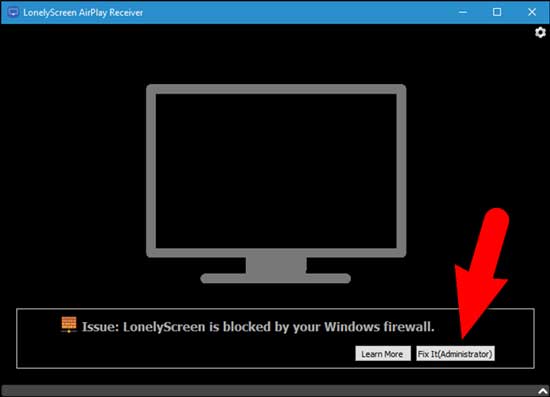
- 然後會彈出「用戶帳戶控制」 視窗。只需按下“是”按鈕,即可允許 LonelyScreen 訪問您的 Windows PC 並接收資訊。
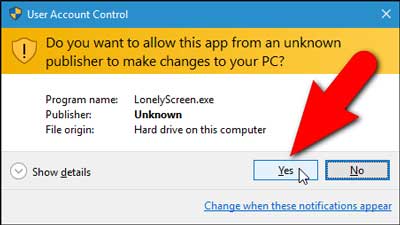
- 只要 LonelyScreen 正在運行並且已被防火牆解鎖,就會出現 LonelyScreen 的主介面,您可以開始將其用作 AirPlay 接收器並將資訊從 iPhone/iPad 鏡像到 Windows PC。
- 您也可以通過按兩下底部的「LonelyScreen」 並重新命名來更改預設接收器名稱。
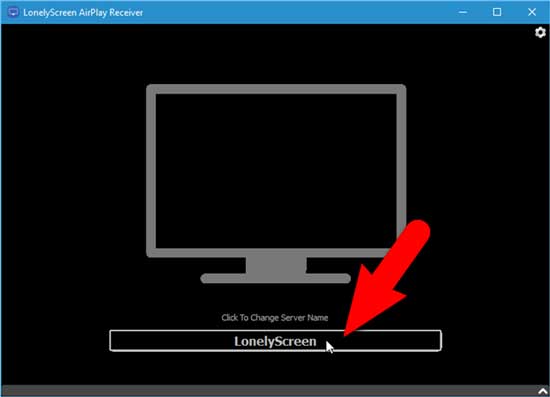
第2步。設置您的 iPhone/iPad 並將資訊發送到您的 Windows PC。
- 請確保 LonelyScreen 正在您的 Windows PC 上運行,並且您的 Windows 電腦和 iOS 設備都連接到同一個 Wi-Fi 網路。LonelyScreen 可以最小化,但請不要退出計算機上的程式。
- 在您的 iPhone/iPad 上,請從底部向上滑動以訪問控制中心。當 AirPlay 接收器處於活動狀態並且您可以看到它時,請點擊控制中心的“AirPlay”圖示。

- 然後,您可能會在iPhone或iPad的AirPlay螢幕上看到“LonelyScreen”或您為 LonelyScreen 接收器命名的新名稱,只需點擊它即可選擇它。
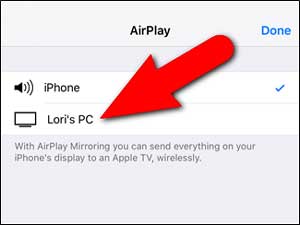
- 然後請打開「鏡像」按鈕,點擊「完成」開始將您的iPhone鏡像到PC。因此,之後您的 iOS 設備的螢幕將鏡像到您的 Windows PC。
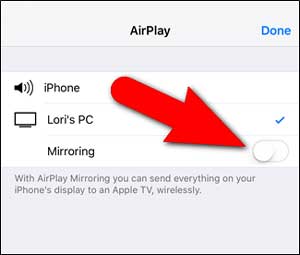
現在您將返回控制中心,注意到 LonelyScreen AirPlay 接收器的名稱出現在 AirPlay 所在的控制中心上。此外,通過連接在iPhone或iPad上的LonelyScreen AirPlay接收器,現在您在 iOS 設備上執行的任何操作都將顯示在PC螢幕上,包括播放音樂和視頻。
第 3 步。停止將iPhone鏡像到PC。
為了停止將 iOS 設備流式傳輸到 Windows PC,只需按下 LonelyScreen 視窗右上角的設置圖示(齒輪圖示)關閉 LonelyScreen,然後選擇“退出 LonelyScreen”。因此,您的 Windows PC將不會顯示 iOS 設備螢幕上發生的情況,並且在iPhone或iPad上的AirPlay設置中也不再可見。
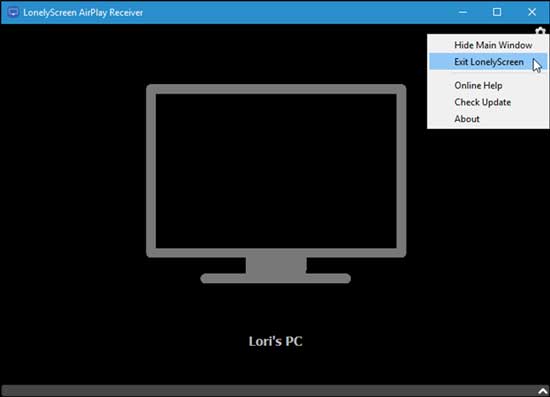
您可能喜歡: 如何解決AirPlay圖示未顯示在iPhone / iPad /Mac/ Apple TV上的問題
ApowerMirror 是另一個 AirPlay 接收器,您可以使用它來將 iPhone/iPad 流式傳輸到 Windows 電腦。如果需要,您可以參考以下說明將 iPhone 投射到 PC Windows 更大的螢幕上。
步驟 1。 請在您的 Windows 電腦上下載並安裝ApowerMirror軟體,然後在PC上啟動ApowerMirror。此外,請確保您的iPhone / iPad和 Windows 電腦都連接到同一個Wi-Fi網路。

第2步。 在iPhone或iPad上,請從底部向上滑動以打開“控制中心”。然後,請在控制中心打開「AirPlay鏡像」或「螢幕鏡像」功能。

第 3 步。 然後,可選的AirPlay接收器將從iPhone螢幕上顯示出來。只需選擇“Apowersoft [名稱]”選項,即可通過ApowerMirror軟體將iPhone連接到 Windows PC。因此,您可以在 Windows PC 螢幕上顯示您在 iPhone 螢幕上執行的任何操作,包括視頻、音樂、照片等等。
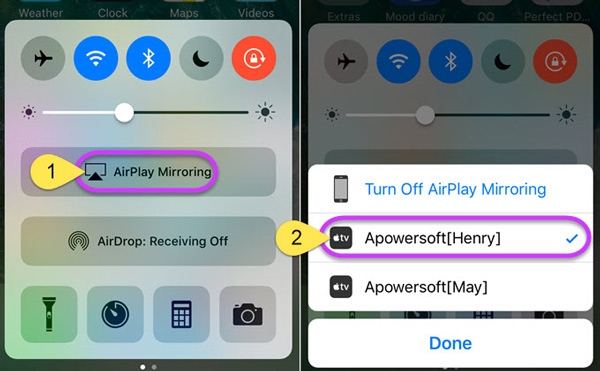
第 4 步。 要停止將iPhone螢幕鏡像到 Windows PC,只需點擊控制中心的“關閉AirPlay鏡像”選項即可。因此,您的iPhone將斷開與 Windows PC的連接,現在停止在計算機螢幕上顯示iPhone螢幕 Windows 。
注意: 使用上述兩種方法將iPhone流式傳輸到PC,請確保您的iPhone和 Windows 計算機都在同一個Wi-Fi網路中,否則在嘗試時可能無法將iPhone鏡像到PC。
如果您想將視頻/照片/音樂從iPhone / iPad流式傳輸到Apple TV,您還可以參考 使用者指南 如何在iPhone / iPad / iPod上使用AirPlay或螢幕鏡像。